Шаг 1
Создайте новый документ размером 1000x800 пикселей с чёрным фоном. Загрузите следующие изображения. Мы будем использовать их в нашем уроке:

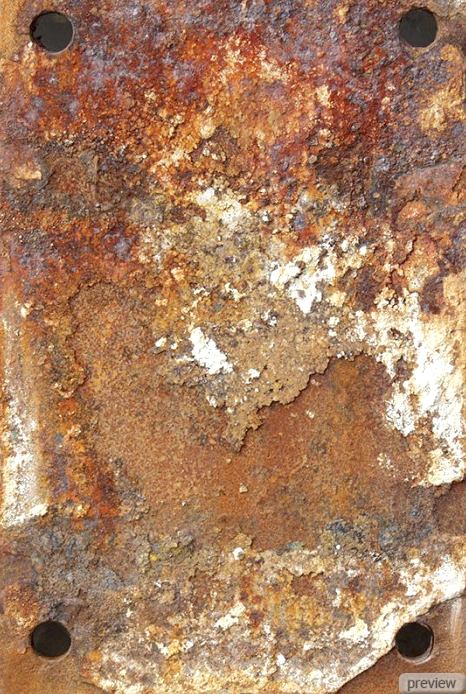


Шаг 2
Откройте фотографию здания и инструментом Перемещение (Move Tool) поместите его в центр, также уменьшите в размере при помощи инструмента Свободное трансформирование
(Free Transform):
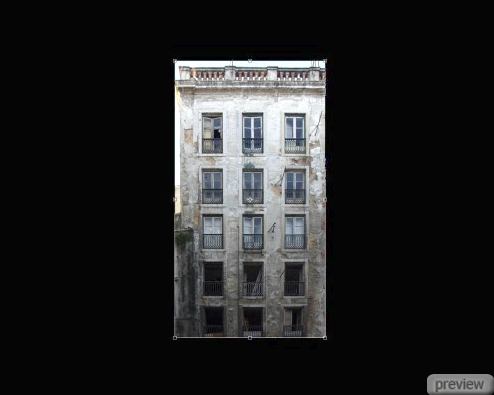
Шаг 3
Назовите этот слой “Old House”, выберите инструмент Ластик (Eraser Tool) и установите следующие значения в настройках инструмента:
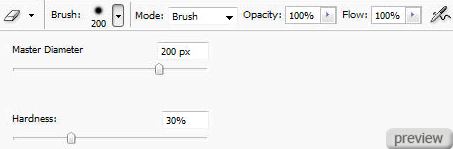
Подотрите края дома:
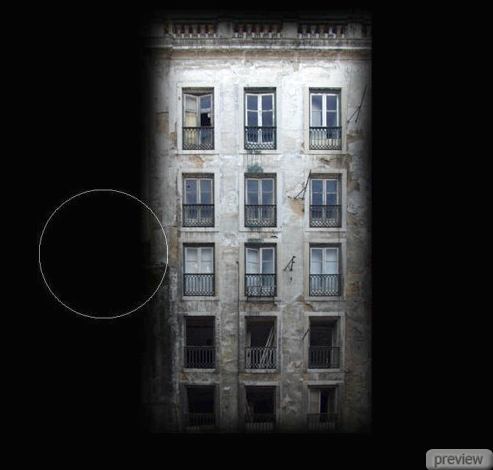
Шаг 4
Я собираюсь сделать верхнюю часть здания светлее, чем нижнюю. В слое “Old House” перейдите в меню Кривые (Curves) и настройте так:
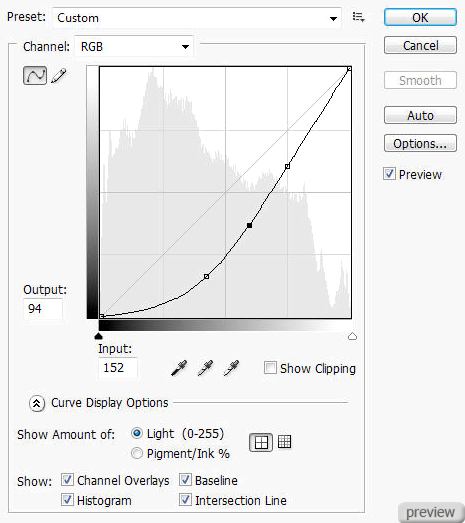
Потом перейдите в меню Уровни (Levels) и используйте эти настройки:
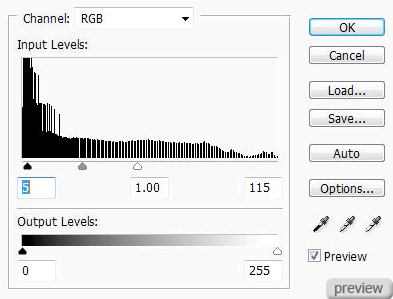
Перейдите в меню Black & White и введите эти значения:
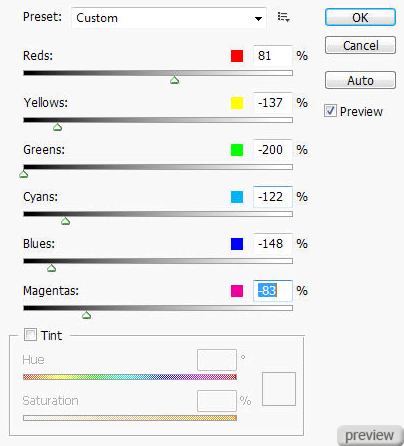
Полученный результат:

Шаг 5
Теперь нужно расположить здание под другим углом. Для этого используйте режимы Искажение (Transform - Distort), Перспектива (Transform - Perspective) и Масштабирование
(Transform - Scale).

Шаг 6
Откройте изображение ржавчины и сделайте выделение центральной области. Для этого можете воспользоваться инструментом Прямоугольное выделение (Rectangular Marquee Tool).
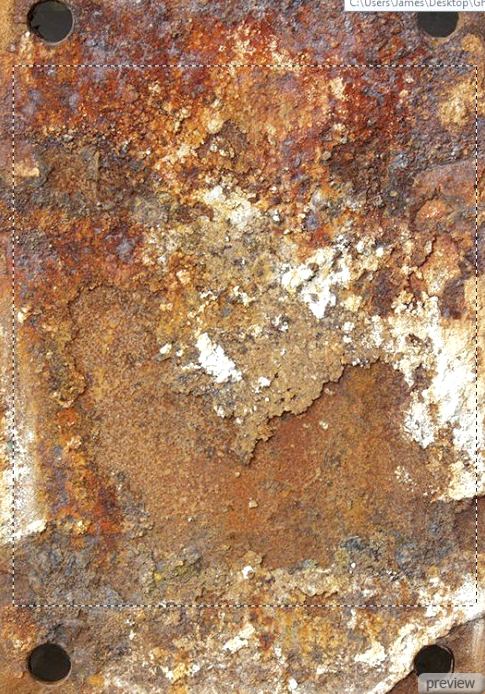
Скопируйте выделение в наш документ со зданием и расположите текстуру, как показано ниже. Новый автоматически созданный слой назовите “rust texture”.

Перейдите в меню Кривые (Curves) и настройте так:
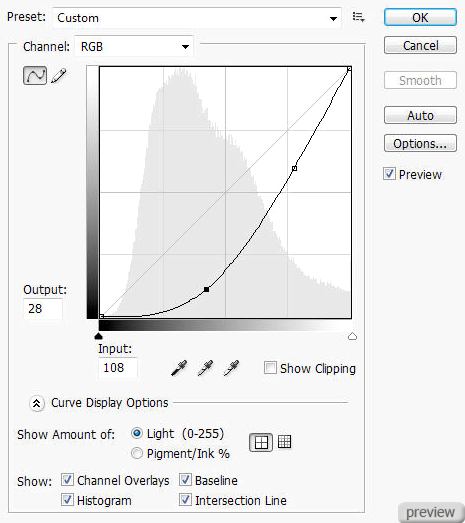
Установите Режим наложения – Мягкий свет (Blending Mode – Soft Light).

Шаг 7
Чтобы усилить эффект ржавчины, сделайте копию слоя “rust texture” и примените фильтр Тёмные штрихи (Dark Strokes Filter) с такими значениями:
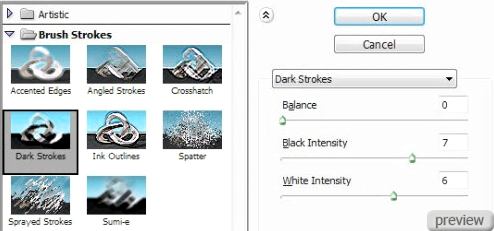
Установите Непрозрачность (Opacity) копии – 60%.

Шаг 8
Изображение выглядит очень скучно. Поэтому воспользуемся изображение неба. Откройте его в Photoshop и сделайте выделение, как показано ниже:

Скопируйте выделение в наш документ и назовите слой “dusk sky”. Инструментом Свободное трансформирование (Free Transform) немого поверните слой.

Перейдите в меню Уровни (Levels) и настройте так:
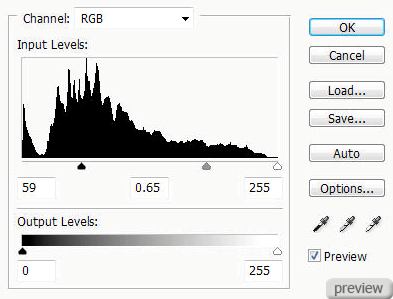
Результат:

Шаг 9
Придадим небольшую свежесть нашей иллюстрации. Откройте фотографию травы:

Так же, как и раньше вставьте изображение травы в наш документ со зданием и назовите слой “grass texture”.

Выберите инструмент Ластик (Eraser Tool) с непрозрачностью и нажимом = 60% и жёсткостью = 0%. Аккуратно сотрите области травы так, чтобы здание было видно.

Я сделал несколько копий слоя с травой и инструментом Штамп (Clone Stamp Tool) добавил элементы травы на само здание.

Шаг 10
Увеличим немного контрастность и придадим динамический свет. Для этого создайте новый слой (Create New Layer) и инструментом Лассо (Lasso Tool) со значением растушевки 40 пикселей создайте выделение, как показано ниже. Потом создайте облака внутри выделения любым способом.

Примените фильтр Блик (Lens Flare Filter) с такими настройками:
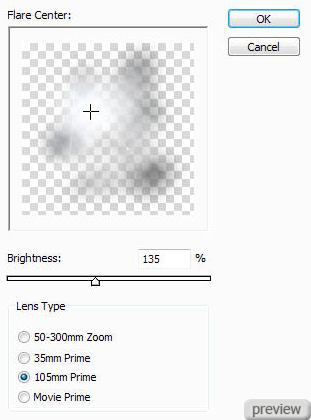
Перейдите в меню Уровни (Levels) и используйте эти значения:
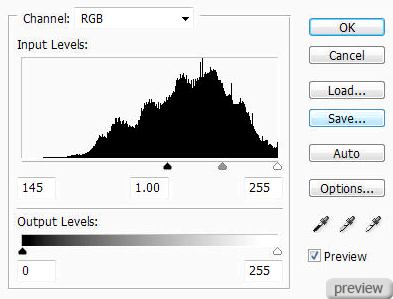

Установите Режим наложения – Мягкий свет (Blending Mode – Soft Light):

Можете сделать копию слоя со свечением и расположить его в любом месте.

Заключение:
На этом закончим наш урок. В своём финальном изображении я поработал немного кистями с сайта www.qbrushes.com.

Ссылка на источник урока

No comments:
Post a Comment